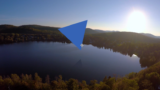前回は、実写素材とシェイプを馴染ませました。前回記事↓
今回は、水面反射の部分を作っていきます。
環境
OS:Windows10
Software:Adobe AfterEffects22.11
無料プラグイン:VC Reflect
こちらは、Element 3Dで有名なVideo Conpilot社が提供する無償のプラグインです。
簡単にレイヤーのリフレクションが生成できるプラグインです。
こちら無料です!!!!
ダウンロードは、こちらから出来ます。
Flashback:https://flashbackj.com/product/vc-reflect
VC Reflectを適用する
反射させたいレイヤーに エフェクト → Video Conpilot → VC Reflect を適用します。
適用した段階だと、反射がない状態になっています。
コントロールパネルのFloor Positionもしくは、ビュー画面に表示されているアンカーポイントのようなマーク(下図)を動かすことで、反射の位置が調整できます。
※下図では、分かりやすいように背景は非表示にしています。
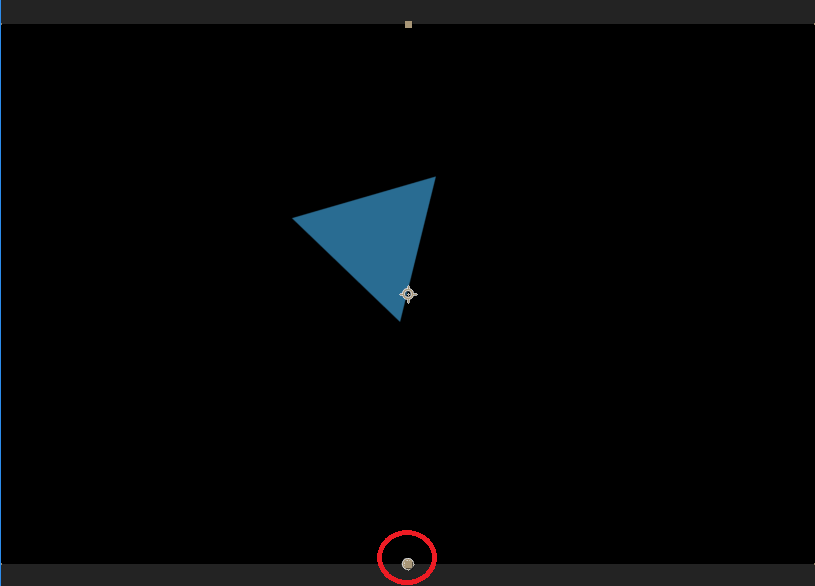
背景にとシェイプのアニメーションに馴染むようにその他のパラメータを調整します。
それぞれのパラメータの説明は下記のとおりです。
- Floor Position:反射の位置を調整
- Reflection Angle:リフレクションの回転
- Reflection Distance:リフレクションの距離(Reflection Falloffと同時に調整すると馴染みます)
- Reflection Falloff:リフレクションの長さ
- Skew:リフレクションの傾斜
- Tint:リフレクションの色変更(背景の暗い部分などスポットで指定してあげると馴染みます)
- Opacity:リフレクションの不透明度
- Blur Type:ブラーのタイプが2種類から選べる(Blur Amount,Blur Offset,Blur Falloffの値を入れた状態で、2種類のブラータイプを見比べて合う方を選択してください)
- Blend Style:シェイプとリフレクションの表示位置の設定
Composite:同一の位置関係
Behind Original:シェイプが手前、リフレクションが背後に表示
Reflection Only:リフレクションのみ表示
今回の映像では、このように設定しました。
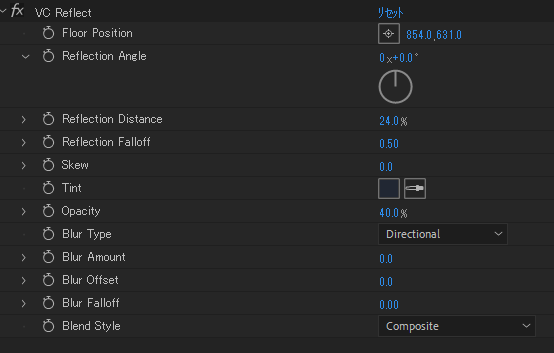
いかがでしょうか?簡単に反射が作れたのではないでしょうか?
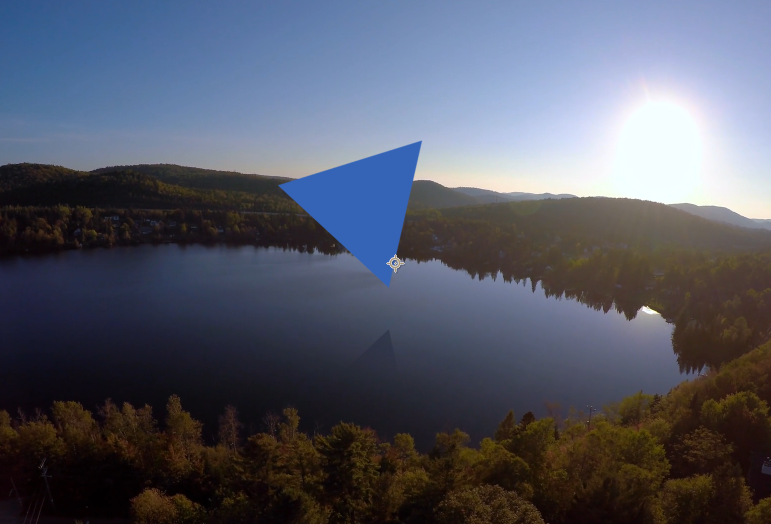
次は、最後になります。
背景の採光をシェイプに反映させるLight Wrapの作り方を行います!
こちらの記事に進んでくださいm(__)m↓